ps非主流漂亮的青綠色教程
時間:2024-02-26 06:00作者:下載吧人氣:42
青綠色是比較夢幻的顏色,比較適合背景有樹木的圖片調色。大致過程:先用通道替換得到有青色背景圖片,然后給圖片暗部增加藍色,再把青色調成青綠色即可。
原圖

最終效果

1、打開素材圖片,按Ctrl+ J 把背景圖層復制一層,得到“圖層1”。進入通道面板,選擇綠色通道,按Ctrl + A 全選,按Ctrl + C 復制,選擇藍色通道按Ctrl+ V 粘貼。點RGB通道返回圖層面板,效果如下圖。這一步我們得到有青色背景的圖片。

<圖1>
2、創建色彩平衡調整圖層,對高光進行調整,參數設置如圖2,效果如圖3。這一步給圖片的高光部分增加淡青色。
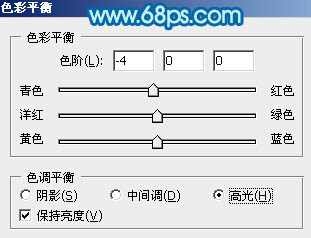
<圖2>

<圖3>
3、創建曲線調整圖層,對RGB、紅、綠、藍進行調整,參數設置如圖4- 7,效果如圖8。這一步增加圖片的亮度,并給暗部增加藍色。
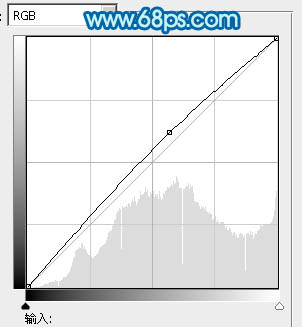
<圖4>

<圖5>
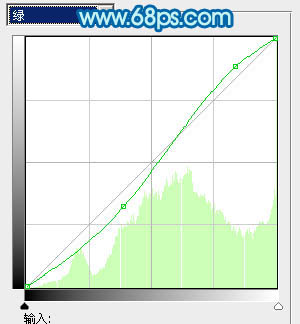
<圖6>
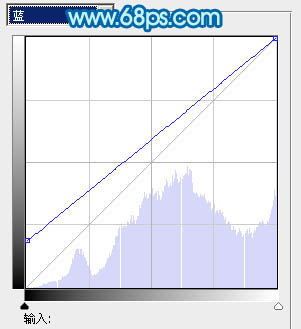
<圖7>

<圖8>
4、創建可選顏色調整圖層,對紅、青、藍、洋紅、白進行調整,參數設置如圖9- 13,效果如圖14。這一步給圖片增加青綠色,加強清爽的感覺。
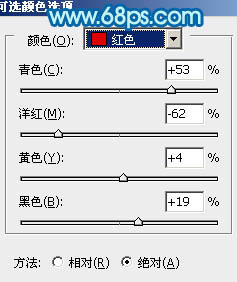
<圖9>
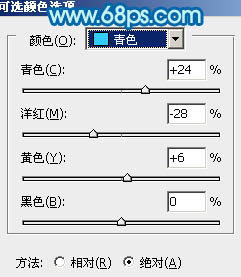
<圖10>
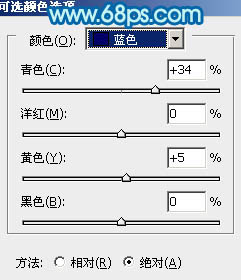
<圖11>
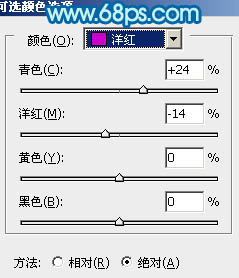
<圖12>
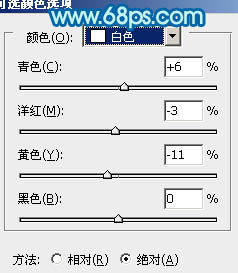
<圖13>

<圖14>
5、新建一個圖層填充青綠色:#6FB7B2,混合模式改為“濾色”,按住Alt鍵添加圖層蒙版,用白色畫筆把左上部擦出來。這一步給圖片增加高光。
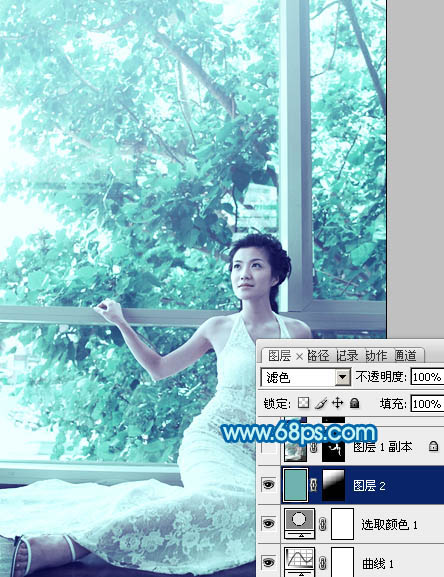
<圖15>
6、把“圖層1”復制一層,按Ctrl+ Shift + ] 置頂。按住Alt鍵添加圖層蒙版,用白色畫筆把人物臉部及手臂部分擦出來,如下圖。

<圖16>
7、調出當前圖層蒙版選區,創建色彩平衡調整圖層,對中間調,高光進行調整,參數設置如圖17,18,效果如圖19。這一步給膚色增加紅色和藍色。
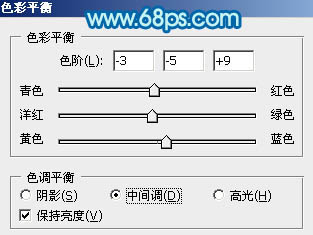
<圖17>
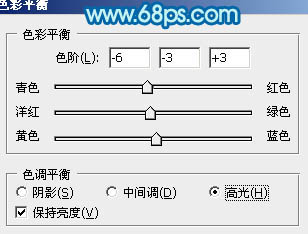
<圖18>

<圖19>
8、調出當前圖層蒙版選區,創建曲線調整圖層,把膚色稍微調亮一點,參數及效果如下圖。
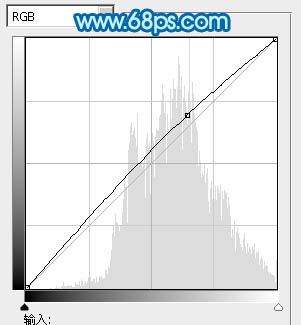
<圖20>

<圖21>
9、調出當前圖層蒙版選區,創建可選顏色調整圖層,對紅,白進行調整,參數設置如圖22,23,效果如圖24。這一步把膚色部分稍微調紅潤一點。
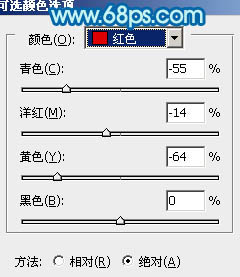
<圖22>
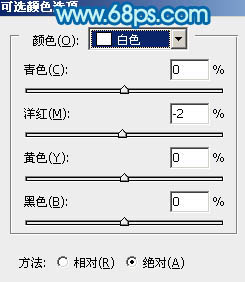
<圖23>

<圖24>
10、新建一個圖層,按Ctrl+ Alt + Shift + E 蓋印圖層。執行:濾鏡 > 模糊 > 動感模糊,角度設置為-45度,距離為160,確定后把圖層混合模式改為“柔光”,不透明度改為:20%,效果如下圖。

<圖25>
新建一個圖層,蓋印圖層。簡單給人物磨一下皮,再調整一下細節,完成最終效果。

其它圖片調出的效果:



網友評論